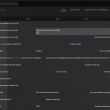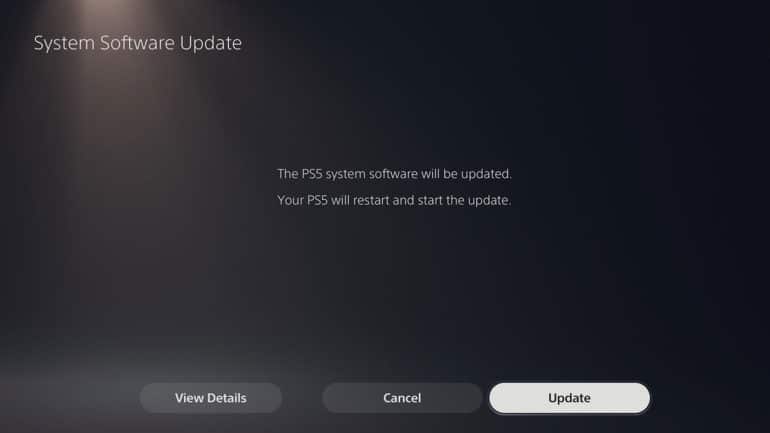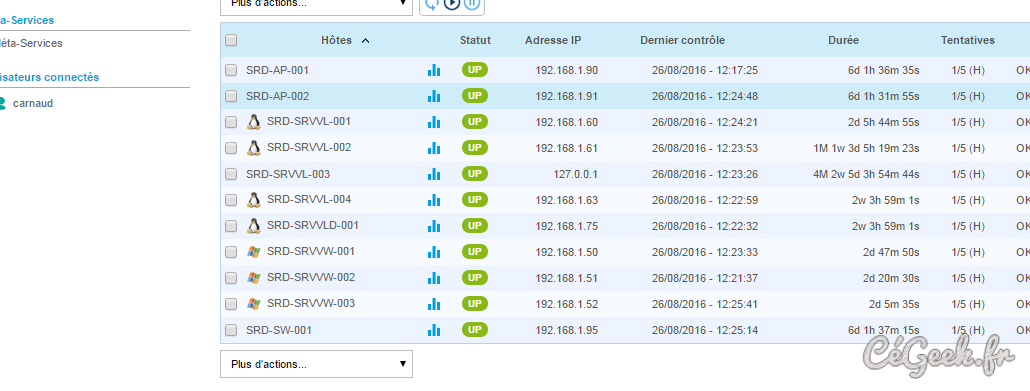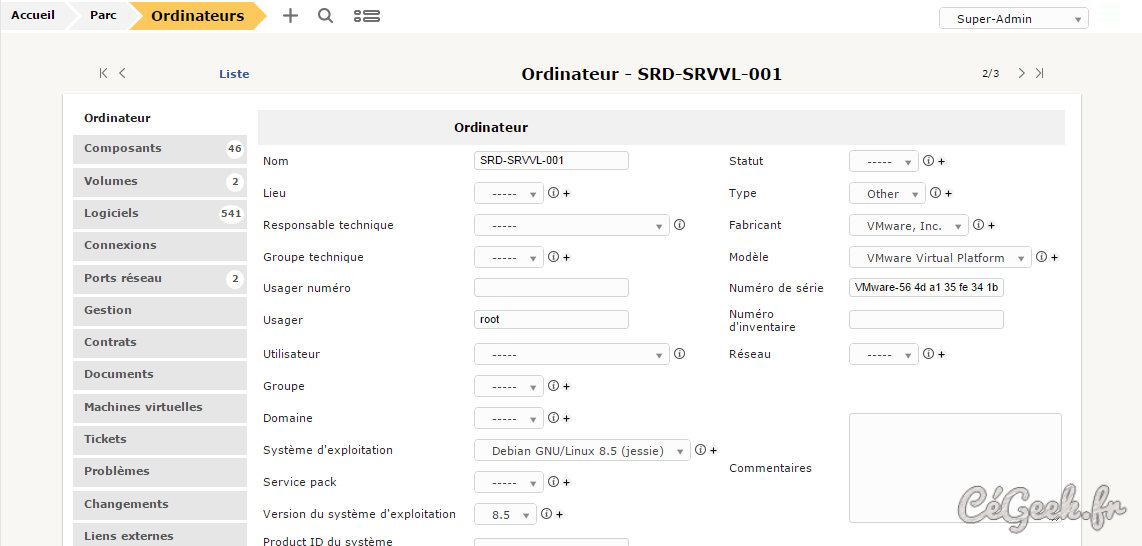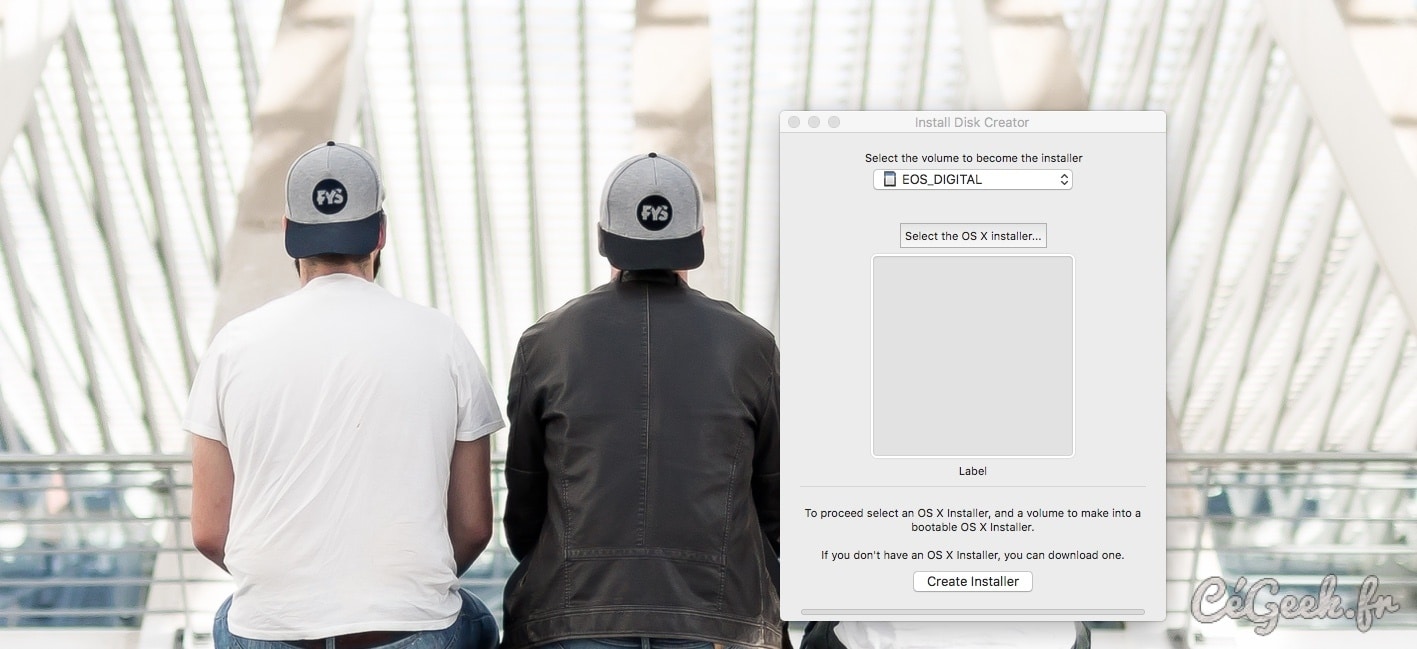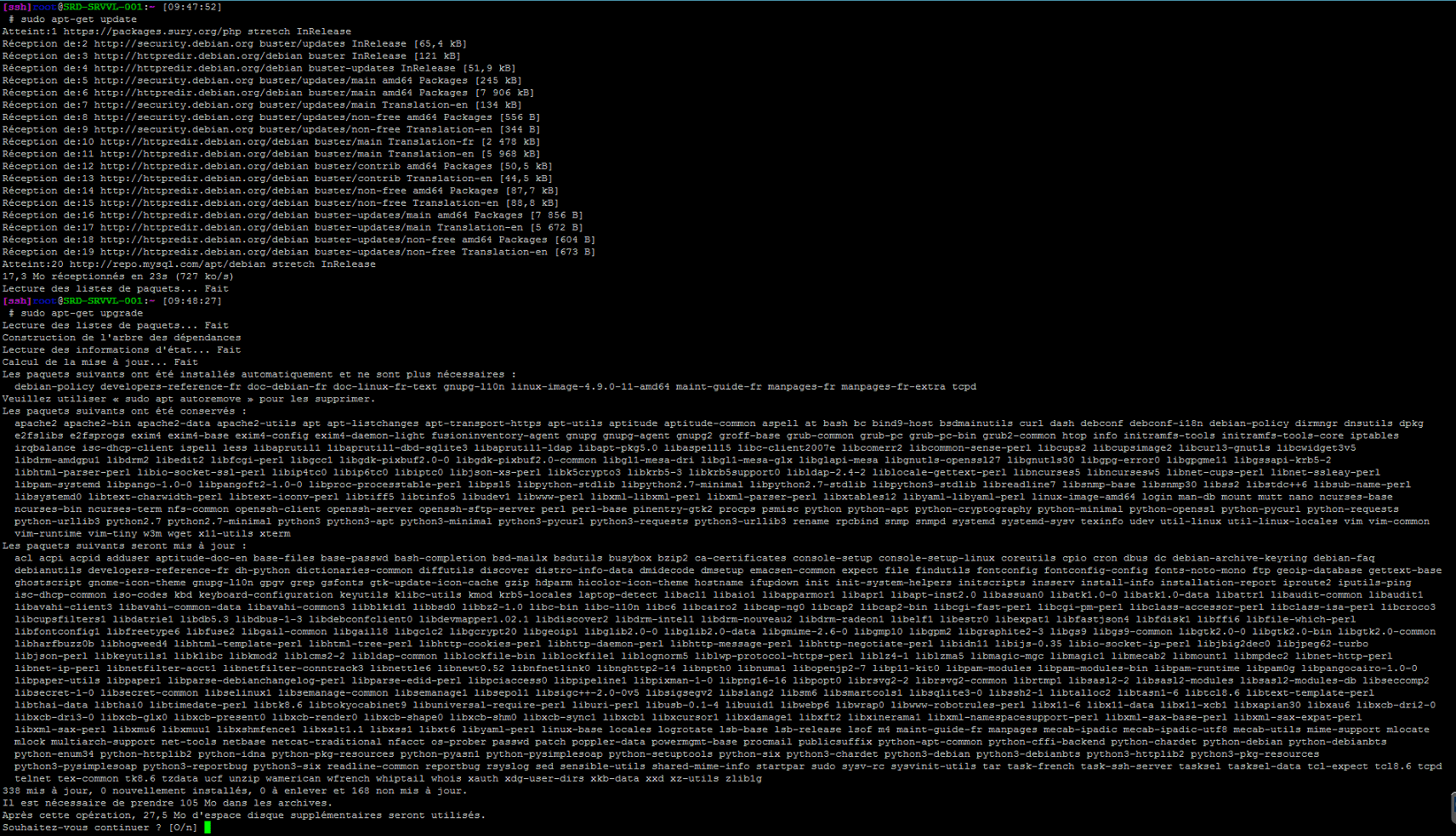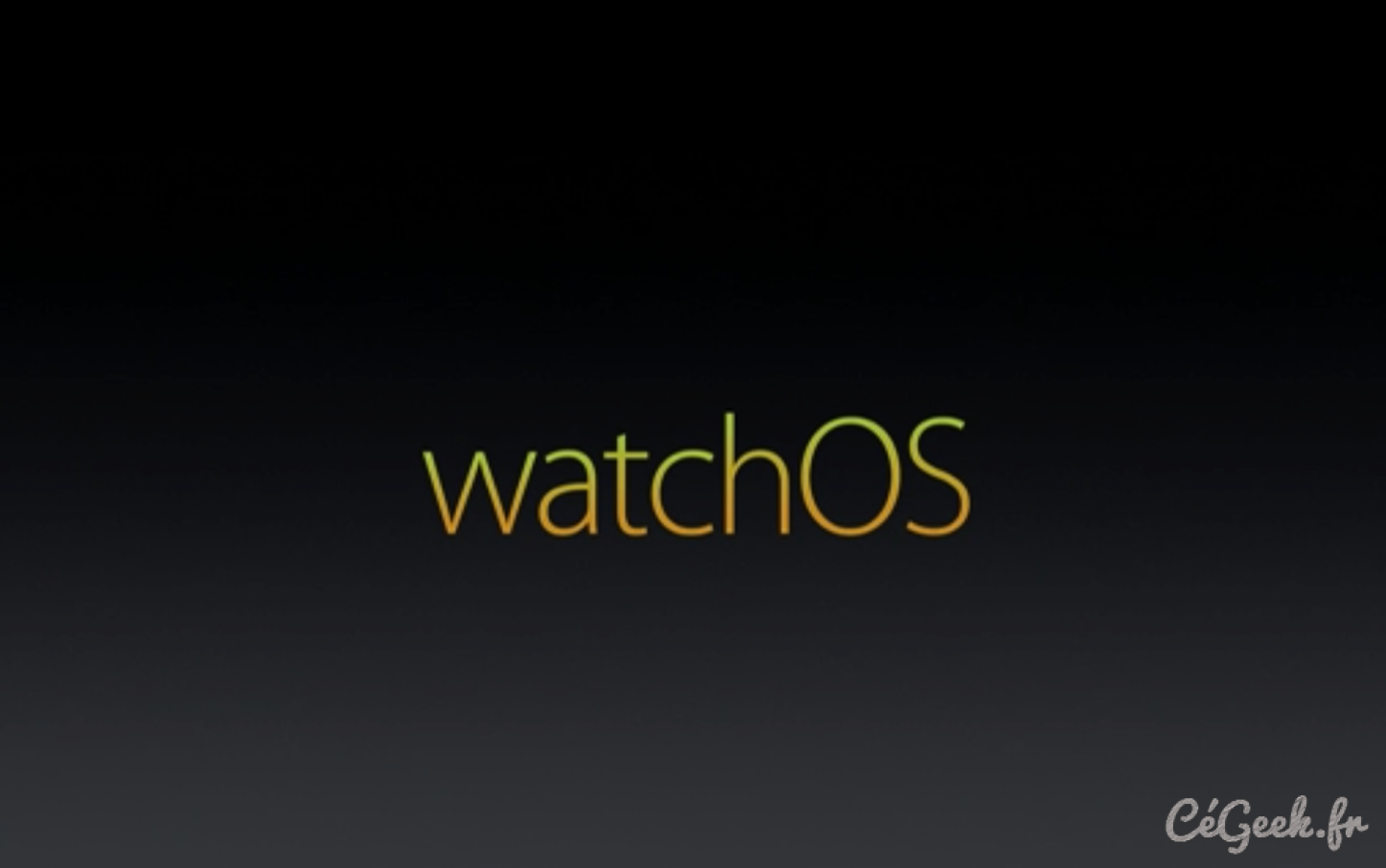Aujourd’hui nous allons voir comment ajouter les icônes sur notre serveur Centreon.
Chez moi je tourne actuellement sur la version CES 2.7.6. Je suis en train de l’optimiser à ma sauce, et je souhaite donc le partager avec vous.
Une fois que vous avez ajouté vos différents hôtes et services, vous pouvez peut-être avoir l’envie d’avoir des icônes afin de mettre un peu de plus de couleur à tout ça.
Pour cela il existe un site qui possède un pack de de plusieurs centaines d’icônes afin d’en avoir pour tous les goûts.
Donc, commençons à se connecter sur notre instance et télécharger le pack pour ensuite le décompresser :
wget https://exchange.icinga.org/exchange/F%2ANagios+icon+pack+%28Status+Map+and+Host+View+icons%29/files/21/FNagios.tar.gz tar zxf FNagios.tar.gz
A ce moment, vous pouvez voir que 3 nouveaux dossiers sont apparus : hardware, others et vendors, qu’il faudra déplacer (ou copier) dans le répertoire d’images de Centreon :
mv hardware /usr/share/centreon/www/img/media/ mv other /usr/share/centreon/www/img/media/ mv vendors /usr/share/centreon/www/img/media/
Vous devez maintenant appliquer les droits à l’utilisateur Centreon pour que les images puissent être synchroniser depuis l’application web :
chown -R centreon: /usr/share/centreon/www/img/media/
Pour actualiser la liste d’icônes, il faut maintenant se rendre sur Centreon dans “Administration” > “Paramètres” puis “Images” et ensuite cliquer sur le bouton “Synchroniser le répertoire des images” (ou “Synchronize Media Directory” si votre interface est en anglais).
![]()
Vous pouvez maintenant modifier vos modèles d’hôtes ou service pour ajouter vos icônes.
![]()
Pour valider tout ça, il faut ensuite relancer votre configuration et admirer le résultat !